Dell XPS 14Z L412Z laptop Manuel du propriétaire
PDF
Herunterladen
Dokument
Dell™ XPS™ L412z Manuel du propriétaire Modèle réglementaire : série P24G Type réglementaire : P24G001 Remarques, précautions et avertissements REMARQUE : indique des informations importantes qui peuvent vous aider à mieux utiliser votre ordinateur. PRÉCAUTION : avertit d'un risque d'endommagement du matériel ou de perte de données en cas de non-respect des instructions données. AVERTISSEMENT : signale un risque d'endommagement du matériel, de blessure corporelle, voire de mort. ____________________ Les informations de ce document sont sujettes à modification sans préavis. © 2011 Dell Inc. Tous droits réservés. La reproduction de ce document de quelque manière que ce soit sans l'autorisation écrite de Dell Inc. est strictement interdite. Marques mentionnées dans ce document : Dell™, le logo DELL et XPS™ sont des marques de Dell Inc. Microsoft®, Windows® et le logo du bouton Démarrer de Windows sont des marques ou des marques déposées de Microsoft Corporation aux États-Unis et/ou dans d’autres pays. Bluetooth® est une marque déposée propriété de Bluetooth SIG, Inc., utilisée sous licence par Dell. D'autres marques et noms commerciaux peuvent être utilisés dans ce document pour faire référence aux entités se réclamant de ces marques et de ces noms, ou pour faire référence à leurs produits. Dell Inc. rejette tout intérêt propriétaire dans les marques et les noms commerciaux autres que les siens. Modèle réglementaire : série P24G 2011 - 09 Rév. A00 Type réglementaire : P24G001 Table des matières 1 Avant de commencer . Outils recommandés . . . . . . . . . . . . . . . . . 7 . . . . . . . . . . . . . . . . . . . 7 Mise hors tension de l'ordinateur . . . . . . . . . . . . . Avant d'intervenir à l'intérieur de l'ordinateur 2 Cache de fond de l'ordinateur Retrait du cache de fond . Batterie 11 . . . . . . . . . . . . . . . . 11 . . . . . . . . . . . 12 . . . . . . . . . . . . . . . . . . . . . . . . . . 13 Retrait de la batterie . . . . . . . . . . . . . . . . . . . Remise en place de la batterie 4 Modules de mémoire . 13 . . . . . . . . . . . . . 14 . . . . . . . . . . . . . . . 15 Retrait des modules de mémoire . . . . . . . . . . . . 15 . . . . . . 17 Carte à puce sans fil . . . . . . . . . . . . . . . . 19 Retrait de la carte à puce . . . . . . . . . . . . . . . . 19 Remise en place des modules de mémoire . 5 8 . . . . . . . . Remise en place du cache de fond 3 . . . . . . 7 Remise en place de la carte à puce . . . . . . . . . . . Table des matières 21 3 6 Disque dur . . . . . . . . . . . . . . . . . . . . . . . Retrait du lecteur de disque dur . Remise en place du disque dur 7 Pile bouton . . . . . . . . . . . . . 23 . . . . . . . . . . . . . 26 . . . . . . . . . . . . . . . . . . . . . . Retrait de la pile bouton . . . . . . . . . . . . . . . . . Remise en place de la pile bouton 8 Lecteur optique . . . . . . . . . . . . . . . . . . . . . . . . . . . . . . Retrait du lecteur optique . . . . . . . . . . . . . . . . Remise en place du lecteur optique . 9 . . . . . . . . . . Carte du capteur à effet Hall . . . . . . . . . Retrait de la carte du capteur à effet Hall . Remise en place de la carte du capteur à effet Hall . . . . . . . . . . . . . . . . 27 28 29 29 31 33 33 . . . . . . . . 35 Retrait de la carte du convertisseur d'affichage Remise en place de la carte du convertisseur d'affichage . . . . . . . . . . . . . . . . . . . Table des matières 27 . . . . . . . 10 Carte du convertisseur d'affichage . 4 23 . . . 37 . . . . 37 . . . . . 38 11 Bloc dissipateur thermique/ ventilateur . . . . . . . . . . . . . . . . . . . . . . . . 41 Retrait du bloc dissipateur thermique/ventilateur . . . 41 Remise en place du bloc dissipateur thermique/ ventilateur . . . . . . . . . . . . . . . . . . . . . . . . 42 . . . . . . . . . . . . . . . . . . . . . 45 12 Carte système Retrait de la carte système . . . . . . . . . . . . . . . Remise en place de la carte système . . . . . . . . . . Saisie du numéro de service dans le BIOS 13 Carte du bouton d'alimentation . 48 . . . . . . . 50 . . . . . . . 51 Retrait de la carte du bouton d'alimentation . . . . . . 51 . . . . . . . . . 52 . . . . . . . . . . . . . . . . . . . . . . . . . . . 53 Remise en place de la carte du bouton d'alimentation . . . . . . . . . . . . . 14 Clavier 45 Retrait du support de fixation du clavier . . . . . . . . Remise en place du support de fixation du clavier . Retrait du clavier 53 . . 57 . . . . . . . . . . . . . . . . . . . . 58 Remise en place du clavier . . . . . . . . . . . . . . . Table des matières 59 5 15 Haut-parleurs . . . . . . . . . . . . . . . . . . . . . Retrait des haut-parleurs . . . . . . . . . . . . . . . . Remise en place des haut-parleurs 16 Écran . . . . . . . . . . . . . . . . . . . . . . . . . . . . . . . . . . . . . . Caches de charnière d'écran . . . . . . . . . . . . . . Retrait des caches de charnière d'écran . . . . . Remise en place des caches de charnière d'écran . . . . . . . . . . . . . . . . . . . Ensemble écran 64 67 67 67 69 . . . . . . . . . . . . . . . . . . . . . 70 . . . . . . . . . . . . Remise en place de l'ensemble écran 17 Ensemble de repose-mains . . . . . . . . . . . . . . . . . Retrait de l'ensemble de repose-mains . . . . . . . . . Remise en place de l'ensemble de repose-mains 18 Flashage du BIOS Table des matières 61 . . . . Retrait de l'ensemble écran 6 61 . . . . . . . . . . . . . . . . . . . . 70 72 73 73 74 75 Avant de commencer Ce manuel explique comment procéder pour retirer ou pour installer des composants de votre ordinateur. Sauf indication contraire, chaque procédure présuppose que les conditions suivantes existent : • Vous avez appliqué les procédures décrites à la section « Mise hors tension de l'ordinateur », à la page 7 et à la section « Avant d'intervenir à l'intérieur de l'ordinateur », à la page 8. • Vous avez pris connaissance des consignes de sécurité fournies avec votre ordinateur. • qu'il soit possible de remplacer un composant (ou de l'installer s'il a été acheté séparément) en effectuant la procédure de retrait en sens inverse Outils recommandés Les procédures mentionnées dans ce document peuvent nécessiter les outils suivants : • un petit tournevis à lame plate • un tournevis cruciforme • le programme de mise à jour du BIOS, disponible sur le site support.dell.com Mise hors tension de l'ordinateur PRÉCAUTION : Pour éviter de perdre des données, enregistrez et fermez tous les fichiers ouverts, puis quittez tous les programmes en cours d'exécution avant d'arrêter l'ordinateur. 1 Enregistrez et fermez tous les fichiers et les programmes ouverts. 2 Pour arrêter le système d'exploitation, cliquez sur Démarrer Arrêter l'ordinateur. Avant de commencer , puis sur 7 3 Assurez-vous que l'ordinateur est bien éteint. Si votre ordinateur ne s'est pas éteint automatiquement lorsque vous avez arrêté votre système d'exploitation, appuyez sur le bouton d'alimentation et maintenez-le enfoncé jusqu'à ce que l'ordinateur s'éteigne complètement. Avant d'intervenir à l'intérieur de l'ordinateur Respectez les consignes de sécurité suivantes qui vous aideront à protéger votre ordinateur contre les dommages éventuels et à garantir votre sécurité personnelle. AVERTISSEMENT : Avant toute intervention à l'intérieur de votre ordinateur, prenez connaissance des consignes de sécurité livrées avec la machine. Pour plus d'informations sur les meilleures pratiques en matière de sécurité, consultez la page Regulatory Compliance (Conformité à la réglementation) à l'adresse suivante : www.dell.com/regulatory_compliance. PRÉCAUTION : Pour éviter une décharge électrostatique, mettez-vous à la terre à l'aide d'un bracelet antistatique ou en touchant une surface métallique non peinte (par exemple un connecteur de l'ordinateur). PRÉCAUTION : Manipulez les composants et les cartes avec soin. Ne touchez pas les composants ou les contacts d'une carte. Tenez une carte par les bords ou par la patte de montage métallique. Tenez les composants (processeur, par exemple) par les bords et non par les broches. PRÉCAUTION : Les réparations sur votre ordinateur ne doivent être effectuées que par un technicien agréé. Les dommages causés par une personne non autorisée par Dell ne sont pas couverts par votre garantie. PRÉCAUTION : Lorsque vous débranchez un câble, tirez sur le connecteur ou sur la languette de retrait, mais jamais sur le câble lui-même. Certains câbles possèdent un connecteur avec des pattes de verrouillage ; vous devez appuyer sur ces dernières pour débrancher le câble. Quand vous séparez les connecteurs en tirant dessus, veillez à les maintenir bien alignés afin de ne pas tordre leurs broches. Pour la même raison, lorsque vous branchez un câble, vérifiez bien l'orientation et l'alignement des deux connecteurs. PRÉCAUTION : Avant de commencer à travailler sur l'ordinateur, procédez comme indiqué ci-après pour éviter de l'endommager. 1 Assurez-vous que la surface de travail est plane et propre afin d'éviter de rayer le capot de l'ordinateur. 8 Avant de commencer 2 Éteignez l'ordinateur (voir « Mise hors tension de l'ordinateur », à la page 7) et tous les périphériques connectés. PRÉCAUTION : Pour retirer un câble réseau, déconnectez-le d'abord de l'ordinateur, puis du périphérique réseau. 3 Débranchez de l'ordinateur tous les cordons téléphoniques ou tous les câbles réseau. 4 Appuyez sur toutes les cartes installées pour les éjecter du lecteur de carte mémoire. 5 Déconnectez de l'ordinateur tous ses périphériques, puis débranchez-les de leurs prises électriques. 6 Débranchez tous les périphériques connectés à l'ordinateur. 7 Retirez la batterie (voir « Retrait de la batterie », à la page 13). 8 Retournez l'ordinateur, ouvrez l'écran, puis appuyez sur le bouton d'alimentation pour mettre la carte système à la masse. PRÉCAUTION : Avant de toucher quoi ce soit à l'intérieur de l'ordinateur, mettezvous à la masse en touchant une partie métallique non peinte du châssis (l'arrière de l'ordinateur, par exemple). Répétez cette opération régulièrement pendant votre intervention pour dissiper toute électricité statique qui pourrait endommager les composants. Avant de commencer 9 10 Avant de commencer Cache de fond de l'ordinateur AVERTISSEMENT : Avant toute intervention à l'intérieur de votre ordinateur, prenez connaissance des consignes de sécurité livrées avec la machine. Pour plus d'informations sur les meilleures pratiques en matière de sécurité, consultez la page Regulatory Compliance (Conformité à la réglementation) à l'adresse suivante : www.dell.com/regulatory_compliance. PRÉCAUTION : Les réparations sur votre ordinateur ne doivent être effectuées que par un technicien agréé. Les dommages causés par une personne non autorisée par Dell ne sont pas couverts par votre garantie. PRÉCAUTION : Pour éviter une décharge électrostatique, mettez-vous à la terre à l'aide d'un bracelet antistatique ou en touchant une surface métallique non peinte (par exemple un connecteur de l'ordinateur). Retrait du cache de fond 1 Appliquez les instructions de la section « Avant de commencer », à la page 7. 2 Retirez les huit vis qui fixent le cache de fond à l'ensemble de reposemains. 3 En partant de l'arrière, avec les doigts, libérez les languettes du cache de fond pour les dégager de leur emplacement sur l'ensemble de reposemains. Cache de fond de l'ordinateur 11 1 1 cache de fond 2 2 vis (8) 4 Soulevez le cache de fond pour le dégager de l'ensemble de repose-mains. Remise en place du cache de fond 1 Appliquez les instructions de la section « Avant de commencer », à la page 7. 2 Alignez les languettes du cache de fond avec les encoches situées sur l'ensemble de repose-mains et enclenchez le cache. 3 Remettez en place les huit vis qui fixent le cache de fond à l'ensemble de repose-mains. 12 Cache de fond de l'ordinateur Batterie AVERTISSEMENT : Avant toute intervention à l'intérieur de votre ordinateur, prenez connaissance des consignes de sécurité livrées avec la machine. Pour plus d'informations sur les meilleures pratiques en matière de sécurité, consultez la page Regulatory Compliance (Conformité à la réglementation) à l'adresse suivante : www.dell.com/regulatory_compliance. PRÉCAUTION : Les réparations sur votre ordinateur ne doivent être effectuées que par un technicien agréé. Les dommages causés par une personne non autorisée par Dell ne sont pas couverts par votre garantie. PRÉCAUTION : Pour éviter une décharge électrostatique, mettez-vous à la terre à l'aide d'un bracelet antistatique ou en touchant une surface métallique non peinte (par exemple un connecteur de l'ordinateur). PRÉCAUTION : Pour éviter d'endommager l'ordinateur, n'utilisez que la batterie conçue pour cet ordinateur spécifique. N'utilisez pas de batteries conçues pour d'autres ordinateurs Dell. Retrait de la batterie 1 Appliquez les instructions de la section « Avant de commencer », à la page 7. 2 Retirez le cache de fond de l'ordinateur (voir « Retrait du cache de fond », à la page 11). 3 Débranchez du connecteur de la carte système le câble de la batterie. 4 Retirez les cinq vis qui fixent la batterie à l'ensemble de repose-mains. 5 Soulevez la pile pour la dégager de l'ensemble de repose-mains. Batterie 13 1 2 3 1 vis (5) 3 câble de la batterie 2 batterie Remise en place de la batterie PRÉCAUTION : Pour éviter d'endommager l'ordinateur, n'utilisez que la batterie conçue pour cet ordinateur spécifique. 1 Appliquez les instructions de la section « Avant de commencer », à la page 7. 2 Mettez en place la batterie sur l'ensemble de repose-mains. 3 Remettez en place les cinq vis qui fixent la batterie à l'ensemble de reposemains. 4 Branchez le câble de la batterie sur le connecteur de la carte système. 5 Remettez en place le cache de fond de l'ordinateur (voir « Remise en place du cache de fond », à la page 12). 14 Batterie Modules de mémoire AVERTISSEMENT : Avant toute intervention à l'intérieur de votre ordinateur, prenez connaissance des consignes de sécurité livrées avec la machine. Pour plus d'informations sur les meilleures pratiques en matière de sécurité, consultez la page Regulatory Compliance (Conformité à la réglementation) à l'adresse suivante : www.dell.com/regulatory_compliance. PRÉCAUTION : Les réparations sur votre ordinateur ne doivent être effectuées que par un technicien agréé. Les dommages causés par une personne non autorisée par Dell ne sont pas couverts par votre garantie. PRÉCAUTION : Pour éviter une décharge électrostatique, mettez-vous à la terre à l'aide d'un bracelet antistatique ou en touchant une surface métallique non peinte (par exemple un connecteur de l'ordinateur). PRÉCAUTION : Pour éviter d'endommager la carte système, retirez la batterie principale (voir « Retrait de la batterie », à la page 13) avant d'intervenir sur l'ordinateur. Vous pouvez augmenter la mémoire de votre ordinateur en installant des barrettes de mémoire sur la carte système. Voir « Caractéristiques » sur support.dell.com/manuals pour savoir quel type de mémoire est pris en charge par votre ordinateur. REMARQUE : Les modules de mémoire achetés chez Dell sont couverts par la garantie de votre ordinateur. Votre ordinateur est équipé de deux connecteurs SODIMM accessibles à l'utilisateur. Le module de mémoire principal est accessible lorsqu'on retire le capot arrière. Le module de mémoire secondaire est accessible lorsqu'on retire la carte système. Retrait des modules de mémoire 1 Appliquez les instructions de la section « Avant de commencer », à la page 7. 2 Retirez le cache de fond de l'ordinateur (voir « Retrait du cache de fond », à la page 11). 3 Retirez la batterie (voir « Retrait de la batterie », à la page 13). Modules de mémoire 15 PRÉCAUTION : Pour éviter d'endommager le connecteur du module de mémoire, n'utilisez pas d'outil pour écarter les clips de fixation du module de mémoire. REMARQUE : Pour accéder au second module, retirez la carte système et retournez-la. Pour savoir comment retirer la carte système, voir « Retrait de la carte système », à la page 45. 4 Du bout des doigts, écartez avec précaution les languettes de fixation à chaque extrémité du connecteur jusqu'à ce que le module soit éjecté. 1 3 2 1 connecteur de module mémoire 3 module de mémoire 2 clips de fixation (2) 5 Retirez le module mémoire de son connecteur. 16 Modules de mémoire Remise en place des modules de mémoire 1 Appliquez les instructions de la section « Avant de commencer », à la page 7. 2 Alignez l'encoche du module mémoire avec le détrompeur du connecteur. 3 Faites glisser fermement le module mémoire en l'inclinant à 45° et appuyez dessus jusqu'à ce qu'il s'enclenche. Si vous n'entendez pas de clic, retirez le module mémoire, et recommencez. REMARQUE : Remettez en place la carte système après avoir remis en place le module de mémoire secondaire. Pour savoir comment remettre en place la carte système, voir « Remise en place de la carte système », à la page 48. REMARQUE : Si le module de mémoire n'est pas correctement installé, l'ordinateur risque de ne pas démarrer. 3 2 1 1 languette 3 connecteur de module mémoire 2 encoche 4 Remettez en place la batterie (voir « Remise en place de la batterie », à la page 14). 5 Remettez en place le cache de fond de l'ordinateur (voir « Remise en place du cache de fond », à la page 12). Modules de mémoire 17 6 Connectez l'adaptateur secteur à votre ordinateur et à une prise électrique. PRÉCAUTION : Avant d'allumer l'ordinateur, remettez toutes les vis en place et assurez-vous que vous n'avez laissé traîner aucune vis non fixée à l'intérieur de l'ordinateur. Cela pourrait endommager l'ordinateur. 7 Allumez l'ordinateur. Au démarrage, l'ordinateur détecte la mémoire supplémentaire et met automatiquement à jour les informations de configuration du système. Pour vous faire confirmer la quantité de mémoire installée dans l'ordinateur : Cliquez sur Démarrer 18 → Panneau de configuration→ Système. Modules de mémoire Carte à puce sans fil AVERTISSEMENT : Avant toute intervention à l'intérieur de votre ordinateur, prenez connaissance des consignes de sécurité livrées avec la machine. Pour plus d'informations sur les meilleures pratiques en matière de sécurité, consultez la page Regulatory Compliance (Conformité à la réglementation) à l'adresse suivante : www.dell.com/regulatory_compliance. PRÉCAUTION : Les réparations sur votre ordinateur ne doivent être effectuées que par un technicien agréé. Les dommages causés par une personne non autorisée par Dell ne sont pas couverts par votre garantie. PRÉCAUTION : Pour éviter une décharge électrostatique, mettez-vous à la terre à l'aide d'un bracelet antistatique ou en touchant une surface métallique non peinte (par exemple un connecteur de l'ordinateur). PRÉCAUTION : Pour éviter d'endommager la carte système, retirez la batterie principale (voir « Retrait de la batterie », à la page 13) avant d'intervenir sur l'ordinateur. REMARQUE : Dell ne garantit pas la compatibilité ni n'offre de support pour les cartes à puce provenant d'autres fournisseurs que Dell. La carte à puce sans fil est déjà installée si vous l'avez commandée en même temps que votre ordinateur. Votre ordinateur comporte un emplacement de carte à puce demi-hauteur qui accepte une carte combinée WLAN (réseau local sans fil) + Bluetooth. REMARQUE : Selon la configuration commandée au moment de l'achat de l'ordinateur, la carte à puce n'est pas forcément installée dans son emplacement. Retrait de la carte à puce 1 Appliquez les instructions de la section « Avant de commencer », à la page 7. 2 Retirez le cache de fond de l'ordinateur (voir « Retrait du cache de fond », à la page 11). 3 Retirez la batterie (voir « Retrait de la batterie », à la page 13). 4 Débranchez les câbles d'antenne de la carte à puce. Carte à puce sans fil 19 5 Retirez la vis qui fixe la carte à puce à la carte système. 4 3 2 1 1 câbles d'antenne (2) 2 carte à puce 3 connecteur de la carte système 4 vis 6 Soulevez la carte à puce pour l'extraire du connecteur situé sur la carte système. 20 Carte à puce sans fil PRÉCAUTION : Lorsque la carte à puce est hors de l'ordinateur, conservez-la dans un sachet antistatique. Voir «Protection contre les décharges électrostatiques» dans les consignes de sécurité livrées avec votre système. Remise en place de la carte à puce 1 Appliquez les instructions de la section « Avant de commencer », à la page 7. 2 Sortez la nouvelle carte à puce de son emballage. PRÉCAUTION : Faites glisser la carte à puce dans son logement en exerçant une pression ferme et uniforme. Une pression excessive risque d'endommager le connecteur. PRÉCAUTION : Les connecteurs comportent des repères destinés à faciliter leur insertion. Si vous sentez une résistance, vérifiez les connecteurs de la carte système et de la carte à puce et réalignez celle-ci. Carte à puce sans fil 21 PRÉCAUTION : Pour éviter d'endommager la carte à puce, ne placez jamais de câbles sous elle. 3 Insérez dans le connecteur de la carte système celui de la carte à puce en l'inclinant à 45°. 4 Enfoncez l'autre extrémité de la carte dans son emplacement sur la carte système, puis remettez en place la vis qui fixe la carte à puce à la carte système. 5 Connectez les câbles d'antenne appropriés à la carte à puce que vous installez. Connecteurs sur la carte à puce Codes couleur des antennes WLAN + Bluetooth (2 câbles d'antenne) WLAN primaire + Bluetooth (triangle blanc) blanc WLAN secondaire + Bluetooth (triangle noir) noir 6 Remettez en place la batterie (voir « Remise en place de la batterie », à la page 14). 7 Remettez en place le cache de fond de l'ordinateur (voir « Remise en place du cache de fond », à la page 12). PRÉCAUTION : Avant d'allumer l'ordinateur, remettez toutes les vis en place et assurez-vous que vous n'avez laissé traîner aucune vis non fixée à l'intérieur de l'ordinateur. Sinon, vous risqueriez d'endommager l'ordinateur. 8 Installez les pilotes et les utilitaires de votre carte à puce. REMARQUE : Si vous installez une carte à puce provenant d'un fournisseur autre que Dell, vous devrez installer les pilotes et les utilitaires appropriés. 22 Carte à puce sans fil Disque dur AVERTISSEMENT : Avant toute intervention à l'intérieur de votre ordinateur, prenez connaissance des consignes de sécurité livrées avec la machine. Pour plus d'informations sur les meilleures pratiques en matière de sécurité, voir la page d'accueil du site Regulatory Compliance (conformité à la réglementation), à l'adresse www.dell.com/regulatory_compliance. AVERTISSEMENT : Si vous retirez le disque dur de l'ordinateur lorsqu'il est chaud, ne touchez pas son revêtement en métal. PRÉCAUTION : Les réparations sur votre ordinateur ne doivent être effectuées que par un technicien agréé. Les dommages causés par une personne non autorisée par Dell ne sont pas couverts par votre garantie. PRÉCAUTION : Pour éviter une décharge électrostatique, mettez-vous à la terre à l'aide d'un bracelet antistatique ou en touchant une surface métallique non peinte (par exemple un connecteur de l'ordinateur). PRÉCAUTION : Pour éviter d'endommager la carte système, retirez la batterie principale (voir « Retrait de la batterie », à la page 13) avant d'intervenir sur l'ordinateur. PRÉCAUTION : Pour éviter toute perte de données, éteignez votre ordinateur (voir « Mise hors tension de l'ordinateur », à la page 7) avant de retirer le disque dur. Ne retirez pas le disque dur tant que l'ordinateur est en fonctionnement ou en veille. PRÉCAUTION : Les disques durs sont très fragiles. Soyez très précautionneux en manipulant le disque dur. REMARQUE : Dell ne garantit ni la compatibilité ni la prise en charge des unités de disque dur provenant d'autres sources que Dell. REMARQUE : Si vous installez un disque dur provenant d'une source autre que Dell, vous devrez installer un système d'exploitation, des pilotes et des utilitaires sur le nouveau disque dur. Retrait du lecteur de disque dur 1 Appliquez les instructions de la section « Avant de commencer », à la page 7. Disque dur 23 2 Retirez le cache de fond de l'ordinateur (voir « Retrait du cache de fond », à la page 11). 3 Retirez la batterie (voir « Retrait de la batterie », à la page 13). 4 Retirez les trois vis qui fixent l'ensemble de disque dur à l'ensemble de repose-mains. 5 Soulevez le loquet du connecteur et tirez la languette pour déconnecter de la carte système le câble du disque dur. 6 Faites glisser l'ensemble de disque dur pour le dégager du support sur l'ensemble de repose-mains. 7 Soulevez l'ensemble de disque dur pour le dégager de l'ensemble de repose-mains. PRÉCAUTION : Lorsque le disque dur n'est pas dans l'ordinateur, placez-le dans son emballage protecteur antistatique (voir « Protection contre les décharges électrostatiques » dans les consignes de sécurité fournies avec l'ordinateur). 3 2 1 4 24 1 support 2 ensemble de disque dur 3 vis (3) 4 connecteur du câble du disque dur Disque dur 8 Retirez les quatre vis qui fixent le support au disque dur. 9 Soulevez le support du disque dur pour le dégager du disque. 3 2 1 1 vis (4) 3 support de fixation du disque dur 2 disque dur 10 Débranchez la carte intercalaire du disque dur. 2 1 1 carte intercalaire 2 disque dur Disque dur 25 Remise en place du disque dur 1 Appliquez les instructions de la section « Avant de commencer », à la page 7. 2 Sortez le nouveau disque dur de son emballage. Conservez cet emballage d'origine. Il vous sera utile si jamais vous devez stocker ou expédier le disque dur. 3 Connectez la carte intercalaire au disque dur. 4 Mettez en place le support de fixation sur le disque dur. 5 Remettez en place les quatre vis qui fixent le support au disque dur. 6 Faites glisser l'ensemble de disque dur dans le support sur l'ensemble de repose-mains. 7 Remettez en place les trois vis qui fixent l'ensemble de disque dur à l'ensemble de repose-mains. 8 Faites glisser le câble du disque dur dans le connecteur de la carte système et appuyez sur le loquet du connecteur pour fixer le câble. 9 Remettez en place la batterie (voir « Remise en place de la batterie », à la page 14). 10 Remettez en place le cache de fond de l'ordinateur (voir « Remise en place du cache de fond », à la page 12). PRÉCAUTION : Avant d'allumer l'ordinateur, remettez toutes les vis en place et assurez-vous que vous n'avez laissé traîner aucune vis non fixée à l'intérieur de l'ordinateur. Cela pourrait endommager l'ordinateur. 26 Disque dur Pile bouton AVERTISSEMENT : Avant toute intervention à l'intérieur de votre ordinateur, prenez connaissance des consignes de sécurité livrées avec la machine. Pour plus d'informations sur les meilleures pratiques en matière de sécurité, voir la page d'accueil du site Regulatory Compliance (conformité à la réglementation), à l'adresse www.dell.com/regulatory_compliance. PRÉCAUTION : Les réparations sur votre ordinateur ne doivent être effectuées que par un technicien agréé. Les dommages causés par une personne non autorisée par Dell ne sont pas couverts par votre garantie. PRÉCAUTION : Pour éviter une décharge électrostatique, mettez-vous à la terre à l'aide d'un bracelet antistatique ou en touchant une surface métallique non peinte (par exemple un connecteur de l'ordinateur). PRÉCAUTION : Pour éviter d'endommager la carte système, retirez la batterie principale (voir « Retrait de la batterie », à la page 13) avant d'intervenir sur l'ordinateur. Retrait de la pile bouton 1 Appliquez les instructions de la section « Avant de commencer », à la page 7. 2 Retirez le cache de fond de l'ordinateur (voir « Retrait du cache de fond », à la page 11). 3 Retirez la batterie (voir « Retrait de la batterie », à la page 13). 4 Débranchez du connecteur de la carte système le câble de la pile bouton. 5 Dégagez délicatement la pile bouton de la carte système. Pile bouton 27 2 1 1 pile bouton 2 câble de la pile bouton Remise en place de la pile bouton 1 Appliquez les instructions de la section « Avant de commencer », à la page 7. 2 Collez la pile bouton à la carte système. 3 Branchez le câble de la pile bouton sur le connecteur de la carte système. 4 Remettez en place la batterie (voir « Remise en place de la batterie », à la page 14). 5 Remettez en place le cache de fond de l'ordinateur (voir « Remise en place du cache de fond », à la page 12). PRÉCAUTION : Avant d'allumer l'ordinateur, remettez toutes les vis en place et assurez-vous que vous n'avez laissé traîner aucune vis non fixée à l'intérieur de l'ordinateur. Cela pourrait endommager l'ordinateur. 28 Pile bouton Lecteur optique AVERTISSEMENT : Avant toute intervention à l'intérieur de votre ordinateur, prenez connaissance des consignes de sécurité livrées avec la machine. Pour plus d'informations sur les meilleures pratiques en matière de sécurité, voir la page d'accueil du site Regulatory Compliance (conformité à la réglementation), à l'adresse suivante : www.dell.com/regulatory_compliance. PRÉCAUTION : Les réparations sur votre ordinateur ne doivent être effectuées que par un technicien agréé. Les dommages causés par une personne non autorisée par Dell ne sont pas couverts par votre garantie. PRÉCAUTION : Pour éviter une décharge électrostatique, mettez-vous à la terre à l'aide d'un bracelet antistatique ou en touchant une surface métallique non peinte (par exemple un connecteur de l'ordinateur). PRÉCAUTION : Pour éviter d'endommager la carte système, retirez la batterie principale (voir « Retrait de la batterie », à la page 13) avant d'intervenir sur l'ordinateur. Retrait du lecteur optique 1 Appliquez les instructions de la section « Avant de commencer », à la page 7. 2 Retirez le cache de fond de l'ordinateur (voir « Retrait du cache de fond », à la page 11). 3 Retirez la batterie (voir « Retrait de la batterie », à la page 13). 4 Retirez la vis qui fixe l'ensemble lecteur optique à l'ensemble de reposemains. 5 Faites glisser sur le côté l'ensemble lecteur optique pour le dégager du support et des languettes de l'ensemble de repose-mains. Lecteur optique 29 2 1 3 4 5 1 vis 2 ensemble de repose-mains 3 support 4 languettes de fixation (3) 5 ensemble lecteur optique 6 Retirez les deux vis qui fixent le support au lecteur optique. 7 Retirez le support du lecteur optique. 30 Lecteur optique 3 2 1 1 vis (2) 3 lecteur optique 2 support de fixation du lecteur optique Remise en place du lecteur optique 1 Appliquez les instructions de la section « Avant de commencer », à la page 7. 2 Mettez en place le support de fixation du lecteur optique. 3 Remettez en place les deux vis qui fixent le support au lecteur optique. 4 Faites glisser l'ensemble de disque dur dans le support et les languettes sur l'ensemble de repose-mains. 5 Remettez en place la vis qui fixe l'ensemble lecteur optique à l'ensemble de repose-mains. 6 Remettez en place la batterie (voir « Remise en place de la batterie », à la page 14). 7 Remettez en place le cache de fond de l'ordinateur (voir « Remise en place du cache de fond », à la page 12). Lecteur optique 31 PRÉCAUTION : Avant d'allumer l'ordinateur, remettez toutes les vis en place et assurez-vous que vous n'avez laissé traîner aucune vis non fixée à l'intérieur de l'ordinateur. Sinon, vous risqueriez d'endommager l'ordinateur. 32 Lecteur optique Carte du capteur à effet Hall AVERTISSEMENT : Avant toute intervention à l'intérieur de votre ordinateur, prenez connaissance des consignes de sécurité livrées avec la machine. Pour plus d'informations sur les meilleures pratiques en matière de sécurité, consultez la page Regulatory Compliance (Conformité à la réglementation) à l'adresse suivante : www.dell.com/regulatory_compliance. PRÉCAUTION : Les réparations sur votre ordinateur ne doivent être effectuées que par un technicien agréé. Les dommages causés par une personne non autorisée par Dell ne sont pas couverts par votre garantie. PRÉCAUTION : Pour éviter une décharge électrostatique, mettez-vous à la terre à l'aide d'un bracelet antistatique ou en touchant une surface métallique non peinte (par exemple un connecteur de l'ordinateur). PRÉCAUTION : Pour éviter d'endommager la carte système, retirez la batterie principale (voir « Retrait de la batterie », à la page 13) avant d'intervenir sur l'ordinateur. Retrait de la carte du capteur à effet Hall 1 Appliquez les instructions de la section « Avant de commencer », à la page 7. 2 Retirez le cache de fond de l'ordinateur (voir « Retrait du cache de fond », à la page 11). 3 Retirez la batterie (voir « Retrait de la batterie », à la page 13). 4 Retirez le disque dur (voir « Retrait du lecteur de disque dur », à la page 23). 5 Sans forcer en tirant dessus, soulevez doucement le coussin en caoutchouc à partir du bord intérieur de l'ordinateur. Carte du capteur à effet Hall 33 1 1 coussin en caoutchouc 6 Soulevez le loquet du connecteur et tirez la languette pour débrancher du connecteur de la carte système le câble du capteur. 7 Retirez la vis qui fixe la carte du capteur à effet Hall à l'ensemble de repose-mains. 8 Soulevez la carte du capteur pour la dégager de l'ensemble de reposemains. 34 Carte du capteur à effet Hall 1 2 1 vis 2 connecteur de la carte système Remise en place de la carte du capteur à effet Hall 1 Appliquez les instructions de la section « Avant de commencer », à la page 7. 2 Alignez le trou de vis situé sur la carte du capteur à effet Hall avec celui situé sur l'ensemble de repose-mains. 3 Remettez en place la vis qui fixe la carte du capteur à l'ensemble de repose-mains. 4 Faites glisser le câble de la carte du capteur dans le connecteur de la carte système et appuyez sur le loquet du connecteur pour fixer le câble. 5 Collez le coussin en caoutchouc à l'ensemble de repose-mains. 6 Remettez en place le disque dur (voir « Remise en place du disque dur », à la page 26). 7 Remettez en place la batterie (voir « Remise en place de la batterie », à la page 14). Carte du capteur à effet Hall 35 8 Remettez en place le cache de fond de l'ordinateur (voir « Remise en place du cache de fond », à la page 12). PRÉCAUTION : Avant d'allumer l'ordinateur, remettez toutes les vis en place et assurez-vous que vous n'avez laissé traîner aucune vis non fixée à l'intérieur de l'ordinateur. Sinon, vous risqueriez d'endommager l'ordinateur. 36 Carte du capteur à effet Hall Carte du convertisseur d'affichage AVERTISSEMENT : Avant toute intervention à l'intérieur de votre ordinateur, prenez connaissance des consignes de sécurité livrées avec la machine. Pour plus d'informations sur les meilleures pratiques en matière de sécurité, voir la page d'accueil du site Regulatory Compliance (conformité à la réglementation), à l'adresse www.dell.com/regulatory_compliance. PRÉCAUTION : Les réparations sur votre ordinateur ne doivent être effectuées que par un technicien agréé. Les dommages causés par une personne non autorisée par Dell ne sont pas couverts par votre garantie. PRÉCAUTION : Pour éviter une décharge électrostatique, mettez-vous à la terre à l'aide d'un bracelet antistatique ou en touchant une surface métallique non peinte (par exemple un connecteur de l'ordinateur). PRÉCAUTION : Pour éviter d'endommager la carte système, retirez la batterie principale (voir « Retrait de la batterie », à la page 13) avant d'intervenir sur l'ordinateur. Retrait de la carte du convertisseur d'affichage 1 Appliquez les instructions de la section « Avant de commencer », à la page 7. 2 Retirez le cache de fond de l'ordinateur (voir « Retrait du cache de fond », à la page 11). 3 Retirez la batterie (voir « Retrait de la batterie », à la page 13). 4 Débranchez du connecteur de la carte système le câble de la carte du convertisseur d'affichage. 5 Retirez les deux vis qui fixent la carte du convertisseur d'affichage à l'ensemble de repose-mains. 6 Sans forcer, soulevez la carte du convertisseur d'affichage et retournez-la. 7 Débranchez de leurs connecteurs situés sur la carte du convertisseur d'affichage le câble de cette carte et le câble d'écran. 8 Soulevez la carte du convertisseur d'affichage et retirez-la de l'ordinateur. Carte du convertisseur d'affichage 37 2 1 2 3 4 1 connecteur de la carte système 2 vis (2) 3 connecteur du câble d'écran 4 carte du convertisseur d'affichage Remise en place de la carte du convertisseur d'affichage 1 Appliquez les instructions de la section « Avant de commencer », à la page 7. 2 Branchez sur leurs connecteurs situés sur la carte du convertisseur d'affichage le câble de cette carte et le câble d'écran. 3 Alignez les trous de fixation des vis situés sur la carte du convertisseur d'affichage avec ceux de l'ensemble de repose-mains. 4 Remettez en place les deux vis qui fixent la carte du convertisseur d'affichage à l'ensemble de repose-mains. 5 Branchez le câble du bouton d'alimentation sur le connecteur de la carte système. 6 Remettez en place la batterie (voir « Remise en place de la batterie », à la page 14). 38 Carte du convertisseur d'affichage 7 Remettez en place le cache de fond de l'ordinateur (voir « Remise en place du cache de fond », à la page 12). PRÉCAUTION : Avant d'allumer l'ordinateur, remettez toutes les vis en place et assurez-vous que vous n'avez laissé traîner aucune vis non fixée à l'intérieur de l'ordinateur. Cela pourrait endommager l'ordinateur. Carte du convertisseur d'affichage 39 40 Carte du convertisseur d'affichage Bloc dissipateur thermique/ventilateur AVERTISSEMENT : Avant toute intervention à l'intérieur de votre ordinateur, prenez connaissance des consignes de sécurité livrées avec la machine. Pour plus d'informations sur les meilleures pratiques en matière de sécurité, voir la page d'accueil du site Regulatory Compliance (conformité à la réglementation), à l'adresse www.dell.com/regulatory_compliance. AVERTISSEMENT : Si vous retirez de l'ordinateur le dissipateur thermique lorsque ce dernier est chaud, ne touchez pas son revêtement métallique. PRÉCAUTION : Les réparations sur votre ordinateur ne doivent être effectuées que par un technicien agréé. Les dommages causés par une personne non autorisée par Dell ne sont pas couverts par votre garantie. PRÉCAUTION : Pour éviter une décharge électrostatique, mettez-vous à la terre à l'aide d'un bracelet antistatique ou en touchant une surface métallique non peinte (par exemple un connecteur de l'ordinateur). PRÉCAUTION : Pour éviter d'endommager la carte système, retirez la batterie principale (voir « Retrait de la batterie », à la page 13) avant d'intervenir sur l'ordinateur. Retrait du bloc dissipateur thermique/ventilateur 1 Appliquez les instructions de la section « Avant de commencer », à la page 7. 2 Retirez le cache de fond de l'ordinateur (voir « Retrait du cache de fond », à la page 11). 3 Retirez la batterie (voir « Retrait de la batterie », à la page 13). 4 Dégagez délicatement du dissipateur thermique la bande adhésive du câble d'écran. 5 Débranchez du connecteur de la carte système le câble du ventilateur. 6 Dans l'ordre séquentiel (indiqué sur le dissipateur thermique), retirez les six vis qui fixent le dissipateur à la carte système. Bloc dissipateur thermique/ventilateur 41 7 Soulevez le dissipateur thermique pour le dégager de la carte système. 2 1 3 4 1 câble du ventilateur 2 vis (6) 3 bande adhésive du câble d'écran 4 bloc dissipateur thermique/ventilateur Remise en place du bloc dissipateur thermique/ventilateur REMARQUE : Il est possible de réutiliser la graisse thermique d'origine si la carte système et le dissipateur thermique d'origine sont réinstallés ensemble. Sinon, si vous remplacez ou la carte système ou le dissipateur thermique, utilisez le patin de refroidissement fourni dans le kit afin de garantir la conductivité thermique. 1 Appliquez les instructions de la section « Avant de commencer », à la page 7. 2 Nettoyez la graisse thermique qui se trouve sous le dissipateur et réappliquez-la. 3 Alignez les trous de vis du dissipateur thermique sur ceux de la carte système. 42 Bloc dissipateur thermique/ventilateur 4 Dans l'ordre séquentiel (indiqué sur le dissipateur thermique), remettez en place les six vis qui fixent le dissipateur à la carte système. 5 Connectez le câble du ventilateur au connecteur de la carte système. 6 Collez la bande adhésive du câble d'écran au dissipateur thermique. 7 Remettez en place la batterie (voir « Remise en place de la batterie », à la page 14). 8 Remettez en place le cache de fond de l'ordinateur (voir « Remise en place du cache de fond », à la page 12). PRÉCAUTION : Avant d'allumer l'ordinateur, remettez toutes les vis en place et assurez-vous que vous n'avez laissé traîner aucune vis non fixée à l'intérieur de l'ordinateur. Cela pourrait endommager l'ordinateur. Bloc dissipateur thermique/ventilateur 43 44 Bloc dissipateur thermique/ventilateur Carte système AVERTISSEMENT : Avant toute intervention à l'intérieur de votre ordinateur, prenez connaissance des consignes de sécurité livrées avec la machine. Pour plus d'informations sur les meilleures pratiques en matière de sécurité, consultez la page Regulatory Compliance (Conformité à la réglementation) à l'adresse suivante : www.dell.com/regulatory_compliance. PRÉCAUTION : Les réparations sur votre ordinateur ne doivent être effectuées que par un technicien agréé. Les dommages causés par une personne non autorisée par Dell ne sont pas couverts par votre garantie. PRÉCAUTION : Pour éviter une décharge électrostatique, mettez-vous à la terre à l'aide d'un bracelet antistatique ou en touchant une surface métallique non peinte (par exemple un connecteur de l'ordinateur). PRÉCAUTION : Pour éviter d'endommager la carte système, retirez la batterie principale (voir « Retrait de la batterie », à la page 13) avant d'intervenir sur l'ordinateur. PRÉCAUTION : Saisissez les composants et les cartes par leurs bords et évitez de toucher les broches et les contacts. Retrait de la carte système 1 Appliquez les instructions de la section « Avant de commencer », à la page 7. 2 Retirez du lecteur de carte mémoire la carte ou le cache qui y ont été installés. 3 Retirez le cache de fond de l'ordinateur (voir « Retrait du cache de fond », à la page 11). 4 Retirez la batterie (voir « Retrait de la batterie », à la page 13). 5 Retirez la carte à puce (voir « Retrait de la carte à puce », à la page 19). 6 Retirez le disque dur (voir « Retrait du lecteur de disque dur », à la page 23). 7 Retirez la pile bouton (voir « Retrait de la pile bouton », à la page 27). 8 Retirez le lecteur optique (voir « Retrait du lecteur optique », à la page 29). Carte système 45 9 Retirez le bloc dissipateur thermique/ventilateur (voir « Retrait du bloc dissipateur thermique/ventilateur », à la page 41). 10 Détachez délicatement de la carte système la languette de retrait du câble du clavier. 11 Débranchez le câble du haut-parleur du connecteur de la carte système. 12 Soulevez le loquet du connecteur et tirez la languette de retrait pour déconnecter des connecteurs de la carte système le câble du clavier, celui du pavé tactile, celui de rétro-éclairage du clavier et celui du capteur à effet Hall. 5 4 3 2 1 46 1 câble des haut-parleurs 2 câble du capteur à effet Hall 3 câble de rétro-éclairage du clavier 4 câble du pavé tactile 5 languette du câble du clavier Carte système 13 Détachez délicatement la bande adhésive du connecteur réseau situé sur la carte système. 14 Soulevez le loquet du connecteur et tirez la languette pour déconnecter du connecteur de la carte système le câble de la carte du bouton d'alimentation. 15 Débranchez des connecteurs de la carte système le câble d'écran, celui du capteur de luminosité d'ambiance et celui de la carte du convertisseur d'affichage 3 2 4 1 5 1 bande adhésive 2 connecteur du câble d'écran 3 câble de la carte du bouton d'alimentation 4 connecteur du câble de la carte du convertisseur d'affichage 5 connecteur du câble du capteur de luminosité d'ambiance 16 Retirez les cinq vis qui fixent la carte système à l'ensemble de reposemains. 17 Soulevez la carte système pour la dégager de l'ensemble de repose-mains. Carte système 47 18 Retirez le ou les modules de mémoire (voir « Retrait des modules de mémoire », à la page 15). 2 1 1 carte système 2 vis (5) Remise en place de la carte système 1 Appliquez les instructions de la section « Avant de commencer », à la page 7. 2 Remettez en place le ou les modules de mémoire (voir « Remise en place des modules de mémoire », à la page 17). 3 Mettez en place la carte système sur l'ensemble de repose-mains. 4 Remettez en place les cinq vis qui fixent la carte système à l'ensemble de repose-mains. 5 Faites glisser le câble de la carte du bouton d'alimentation dans le connecteur de la carte système et appuyez sur le loquet du connecteur pour fixer le câble. 6 Branchez sur les connecteurs de la carte système le câble d'écran, celui du capteur de luminosité d'ambiance et celui de la carte du convertisseur d'affichage 48 Carte système 7 Fixez la bande adhésive sur le connecteur réseau situé sur la carte système. 8 Connectez le câble du haut-parleur au connecteur de la carte système. 9 Faites glisser dans les connecteurs de la carte système le câble du clavier, celui du pavé tactile, celui du rétro-éclairage du clavier et celui du capteur à effet Hall et appuyez sur le loquet du connecteur pour fixer le câble. 10 Collez la languette de retrait sur le connecteur du câble du clavier situé sur la carte système. 11 Remettez en place le bloc dissipateur thermique/ventilateur (voir « Remise en place du bloc dissipateur thermique/ventilateur », à la page 42). 12 Remettez en place le lecteur optique (voir « Remise en place du lecteur optique », à la page 31). 13 Remettez en place la pile bouton (voir « Remise en place de la pile bouton », à la page 28). 14 Remettez en place le disque dur (voir « Remise en place du disque dur », à la page 26). 15 Remettez en place la carte à puce (voir « Remise en place de la carte à puce », à la page 21). 16 Remettez en place la batterie (voir « Remise en place de la batterie », à la page 14). 17 Remettez en place le cache de fond de l'ordinateur (voir « Remise en place du cache de fond », à la page 12). 18 Remettez en place le cache ou la carte que vous aviez retirés du lecteur de carte multimédia. PRÉCAUTION : Avant d'allumer l'ordinateur, remettez toutes les vis en place et assurez-vous que vous n'avez laissé traîner aucune vis non fixée à l'intérieur de l'ordinateur. Sinon, vous risqueriez d'endommager l'ordinateur. 19 Allumez l'ordinateur. REMARQUE : Après avoir remplacé la carte système, entrez dans le BIOS le numéro de service de la carte système de remplacement. 20 Entrez le numéro de service (voir « Saisie du numéro de service dans le BIOS », à la page 50). Carte système 49 Saisie du numéro de service dans le BIOS 1 Vérifiez que l'adaptateur secteur est branché et que la batterie principale est installée correctement. 2 Allumez l'ordinateur. 3 Appuyez sur <F2> pendant l'auto-test de démarrage pour entrer dans le programme de configuration du système. 4 Allez à l'onglet Security (Sécurité) et saisissez le numéro de service dans le champ Set Service Tag (Définir le numéro de service). 50 Carte système Carte du bouton d'alimentation AVERTISSEMENT : Avant toute intervention à l'intérieur de votre ordinateur, prenez connaissance des consignes de sécurité livrées avec la machine. Pour plus d'informations sur les meilleures pratiques en matière de sécurité, consultez la page Regulatory Compliance (Conformité à la réglementation) à l'adresse suivante : www.dell.com/regulatory_compliance. PRÉCAUTION : Les réparations sur votre ordinateur ne doivent être effectuées que par un technicien agréé. Les dommages causés par une personne non autorisée par Dell ne sont pas couverts par votre garantie. PRÉCAUTION : Pour éviter une décharge électrostatique, mettez-vous à la terre à l'aide d'un bracelet antistatique ou en touchant une surface métallique non peinte (par exemple un connecteur de l'ordinateur). PRÉCAUTION : Pour éviter d'endommager la carte système, retirez la batterie principale (voir « Retrait de la batterie », à la page 13) avant d'intervenir sur l'ordinateur. Retrait de la carte du bouton d'alimentation 1 Appliquez les instructions de la section « Avant de commencer », à la page 7. 2 Retirez la carte système (voir « Retrait de la carte système », à la page 45). 3 Retirez les deux vis qui fixent la carte de bouton d'alimentation à l'ensemble de repose-mains. 4 Soulevez la carte du bouton d'alimentation avec le câble et retirez-les de l'ensemble de repose-mains. Carte du bouton d'alimentation 51 2 1 1 carte du bouton d'alimentation 2 vis (2) Remise en place de la carte du bouton d'alimentation 1 Appliquez les instructions de la section « Avant de commencer », à la page 7. 2 Utilisez le détrompeur pour placer la carte du bouton d'alimentation sur l'ensemble de repose-mains. 3 Remettez en place les deux vis qui fixent la carte du bouton d'alimentation à l'ensemble de repose-mains. 4 Remettez en place la carte système (voir « Remise en place de la carte système », à la page 48). PRÉCAUTION : Avant d'allumer l'ordinateur, remettez toutes les vis en place et assurez-vous que vous n'avez laissé traîner aucune vis non fixée à l'intérieur de l'ordinateur. Sinon, vous risqueriez d'endommager l'ordinateur. 52 Carte du bouton d'alimentation Clavier AVERTISSEMENT : Avant toute intervention à l'intérieur de votre ordinateur, prenez connaissance des consignes de sécurité livrées avec la machine. Pour plus d'informations sur les meilleures pratiques en matière de sécurité, voir la page d'accueil du site Regulatory Compliance (conformité à la réglementation), à l'adresse www.dell.com/regulatory_compliance. PRÉCAUTION : Les réparations sur votre ordinateur ne doivent être effectuées que par un technicien agréé. Les dommages causés par une personne non autorisée par Dell ne sont pas couverts par votre garantie. PRÉCAUTION : Pour éviter une décharge électrostatique, mettez-vous à la terre à l'aide d'un bracelet antistatique ou en touchant une surface métallique non peinte (par exemple un connecteur de l'ordinateur). PRÉCAUTION : Pour éviter d'endommager la carte système, retirez la batterie principale (voir « Retrait de la batterie », à la page 13) avant d'intervenir sur l'ordinateur. Retrait du support de fixation du clavier 1 Appliquez les instructions de la section « Avant de commencer », à la page 7. 2 Retirez la carte système (voir « Retrait de la carte système », à la page 45). 3 Retirez les dix-huit vis qui fixent le support de fixation du clavier à l'ensemble de repose-mains. Clavier 53 4 Notez l'acheminement des câbles des haut-parleurs avant de les retirer de leurs guides. 54 Clavier 1 1 câble des haut-parleurs 5 Notez l'acheminement des câbles d'antenne avant de les retirer de leurs guides. Clavier 55 1 1 câbles d'antenne (2) 6 Soulevez le support de fixation du clavier pour le dégager de l'ensemble de repose-mains. 56 Clavier 1 1 support de fixation du clavier Remise en place du support de fixation du clavier 1 Appliquez les instructions de la section « Avant de commencer », à la page 7. 2 Mettez en place le support de fixation du clavier sur l'ensemble de reposemains. 3 Remettez en place les dix-huit vis qui fixent le support de fixation du clavier à l'ensemble de repose-mains. 4 Acheminez les câbles des haut-parleurs et des antennes via leurs guides. 5 Remettez en place la carte système (voir « Remise en place de la carte système », à la page 48). Clavier 57 Retrait du clavier 1 Appliquez les instructions de la section « Avant de commencer », à la page 7. 2 Retirez le support de fixation du clavier (voir « Retrait du support de fixation du clavier », à la page 53). PRÉCAUTION : Les dessus des touches du clavier sont fragiles, ils se déboîtent facilement et leur remise en place prend du temps. Soyez particulièrement précautionneux lorsque vous retirez le clavier et que vous le manipulez. 3 Soulevez le clavier pour le dégager de l'ensemble de repose-mains. 1 1 58 clavier Clavier Remise en place du clavier 1 Appliquez les instructions de la section « Avant de commencer », à la page 7. 2 Mettez en place le clavier sur l'ensemble de repose-mains. 3 Remettez en place le support de fixation du clavier (voir « Remise en place du support de fixation du clavier », à la page 57). PRÉCAUTION : Avant d'allumer l'ordinateur, remettez toutes les vis en place et assurez-vous que vous n'avez laissé traîner aucune vis non fixée à l'intérieur de l'ordinateur. Cela pourrait endommager l'ordinateur. Clavier 59 60 Clavier Haut-parleurs AVERTISSEMENT : Avant toute intervention à l'intérieur de votre ordinateur, prenez connaissance des consignes de sécurité livrées avec la machine. Pour plus d'informations sur les meilleures pratiques en matière de sécurité, consultez la page Regulatory Compliance (Conformité à la réglementation) à l'adresse suivante : www.dell.com/regulatory_compliance. PRÉCAUTION : Les réparations sur votre ordinateur ne doivent être effectuées que par un technicien agréé. Les dommages causés par une personne non autorisée par Dell ne sont pas couverts par votre garantie. PRÉCAUTION : Pour éviter une décharge électrostatique, mettez-vous à la terre à l'aide d'un bracelet antistatique ou en touchant une surface métallique non peinte (par exemple un connecteur de l'ordinateur). PRÉCAUTION : Pour éviter d'endommager la carte système, retirez la batterie principale (voir « Retrait de la batterie », à la page 13) avant d'intervenir sur l'ordinateur. Retrait des haut-parleurs 1 Appliquez les instructions de la section « Avant de commencer », à la page 7. 2 Retirez la carte système (voir « Retrait de la carte système », à la page 45). 3 Notez l'acheminement des câbles d'antenne avant de les retirer de leurs guides. Haut-parleurs 61 1 1 câbles d'antenne (2) 4 Notez l'acheminement des câbles des haut-parleurs avant de les retirer de leurs guides. 62 Haut-parleurs 1 1 câble des haut-parleurs 5 Retirez les deux vis (une de chaque côté) qui fixent les haut-parleurs à l'ensemble de repose-mains. 6 Faites glisser les haut-parleurs le long du câble en les soulevant pour les dégager de l'ensemble de repose-mains. Haut-parleurs 63 3 2 1 1 haut-parleurs (2) 3 câble des haut-parleurs 2 vis (2) Remise en place des haut-parleurs 1 Appliquez les instructions de la section « Avant de commencer », à la page 7. 2 Mettez en place les haut-parleurs sur l'ensemble de repose-mains et faites passer le câble des haut-parleurs par ses guides. 3 Remettez en place les deux vis (une de chaque côté) qui fixent les hautparleurs à l'ensemble de repose-mains. 4 Acheminez les câbles d'antenne à travers les guides d'acheminement. 5 Remettez en place la carte système (voir « Remise en place de la carte système », à la page 48). 64 Haut-parleurs PRÉCAUTION : Avant d'allumer l'ordinateur, remettez toutes les vis en place et assurez-vous que vous n'avez laissé traîner aucune vis non fixée à l'intérieur de l'ordinateur. Sinon, vous risqueriez d'endommager l'ordinateur. Haut-parleurs 65 66 Haut-parleurs Écran AVERTISSEMENT : Avant toute intervention à l'intérieur de votre ordinateur, prenez connaissance des consignes de sécurité livrées avec la machine. Pour plus d'informations sur les meilleures pratiques en matière de sécurité, voir la page d'accueil du site Regulatory Compliance (conformité à la réglementation), à l'adresse www.dell.com/regulatory_compliance. PRÉCAUTION : Les réparations sur votre ordinateur ne doivent être effectuées que par un technicien agréé. Les dommages causés par une personne non autorisée par Dell ne sont pas couverts par votre garantie. PRÉCAUTION : Pour éviter une décharge électrostatique, mettez-vous à la terre à l'aide d'un bracelet antistatique ou en touchant une surface métallique non peinte (par exemple un connecteur de l'ordinateur). PRÉCAUTION : Pour éviter d'endommager la carte système, retirez la batterie principale (voir « Retrait de la batterie », à la page 13) avant d'intervenir sur l'ordinateur. Caches de charnière d'écran Retrait des caches de charnière d'écran 1 Appliquez les instructions de la section « Avant de commencer », à la page 7. 2 Retirez la carte système (voir « Retrait de la carte système », à la page 45). 3 Poussez sur les huit vis (quatre de chaque côté) qui fixent les caches de charnière d'écran à l'ensemble de repose-mains. Écran 67 4 Retournez l'ensemble de repose-mains. 5 Soulevez les caches de charnière d'écran pour les dégager de l'ensemble de repose-mains. 68 Écran 1 1 caches de charnière d'écran (2) Remise en place des caches de charnière d'écran 1 Appliquez les instructions de la section « Avant de commencer », à la page 7. 2 Alignez les languettes des caches de charnière d'écran avec les encoches situées sur l'ensemble de repose-mains et enclenchez les caches. 3 Remettez en place la carte système (voir « Remise en place de la carte système », à la page 48). PRÉCAUTION : Avant d'allumer l'ordinateur, remettez toutes les vis en place et assurez-vous que vous n'avez laissé traîner aucune vis non fixée à l'intérieur de l'ordinateur. Cela pourrait endommager l'ordinateur. Écran 69 Ensemble écran Retrait de l'ensemble écran 1 Appliquez les instructions de la section « Avant de commencer », à la page 7. 2 Retirez les caches de charnière (voir « Retrait des caches de charnière d'écran », à la page 67). 3 Retirez les deux vis qui fixent l'ensemble écran à l'ensemble de reposemains. 4 Avec précaution, poussez vers le haut de l'ordinateur les câbles d'antenne, le câble du capteur de luminosité d'ambiance, celui de l'écran et celui de la caméra. 1 70 Écran 1 vis (2) 5 Retirez les quatre vis (deux de chaque côté) qui fixent l'ensemble écran à l'ensemble de repose-mains. 6 En le soulevant, faites glisser l'ensemble écran pour le dégager de l'ensemble de repose-mains. 3 1 2 1 ensemble de repose-mains 3 vis (4) 2 ensemble écran Écran 71 Remise en place de l'ensemble écran 1 Appliquez les instructions de la section « Avant de commencer », à la page 7. 2 Faites glisser l'ensemble écran pour le mettre en place sur l'ensemble de repose-mains. 3 Remettez en place les quatre vis qui fixent l'ensemble écran à l'ensemble de repose-mains. 4 Avec précaution, acheminez vers le bas de l'ordinateur les câbles d'antenne, le câble du capteur de luminosité d'ambiance, celui de l'écran et celui de la caméra. 5 Remettez en place les deux vis qui fixent l'ensemble écran à l'ensemble de repose-mains. 6 Remettez en place les caches de charnière (voir « Remise en place des caches de charnière d'écran », à la page 69). PRÉCAUTION : Avant d'allumer l'ordinateur, remettez toutes les vis en place et assurez-vous que vous n'avez laissé traîner aucune vis non fixée à l'intérieur de l'ordinateur. Cela pourrait endommager l'ordinateur. 72 Écran Ensemble de repose-mains AVERTISSEMENT : Avant toute intervention à l'intérieur de votre ordinateur, prenez connaissance des consignes de sécurité livrées avec celui-ci. Pour plus d'informations sur les meilleures pratiques en matière de sécurité, consultez la page Regulatory Compliance (Conformité à la réglementation) à l'adresse suivante : www.dell.com/regulatory_compliance. PRÉCAUTION : Les réparations sur votre ordinateur ne doivent être effectuées que par un technicien agréé. Les dommages causés par une personne non autorisée par Dell ne sont pas couverts par votre garantie. PRÉCAUTION : Pour éviter une décharge électrostatique, mettez-vous à la terre à l'aide d'un bracelet antistatique ou en touchant une surface métallique non peinte (par exemple un connecteur de l'ordinateur). PRÉCAUTION : Pour éviter d'endommager la carte système, retirez la batterie principale (voir « Retrait de la batterie », à la page 13) avant d'intervenir sur l'ordinateur. Retrait de l'ensemble de repose-mains 1 Appliquez les instructions de la section « Avant de commencer », à la page 7. 2 Retirez la carte système (voir « Retrait de la carte système », à la page 45). 3 Retirez le clavier (voir « Retrait du clavier », à la page 58). 4 Retirez les haut-parleurs (voir « Retrait des haut-parleurs », à la page 61). 5 Retirez la carte du bouton d'alimentation (voir « Retrait de la carte du bouton d'alimentation », à la page 51). 6 Retirez la carte de convertisseur d'affichage (voir « Retrait de la carte du convertisseur d'affichage », à la page 37). 7 Retirez la carte de capteurs à effet Hall (voir « Retrait de la carte du capteur à effet Hall », à la page 33). 8 Retirez l'ensemble d'écran (voir « Retrait de l'ensemble écran », à la page 70). 9 Soulevez l'ensemble écran pour le dégager de l'ensemble de repose-mains. Ensemble de repose-mains 73 PRÉCAUTION : Séparez l'ensemble de repose-mains de l'ensemble écran en agissant avec précaution pour éviter d'endommager ce dernier. Remise en place de l'ensemble de repose-mains 1 Appliquez les instructions de la section « Avant de commencer », à la page 7. 2 Remettez en place l'ensemble écran (voir « Remise en place de l'ensemble écran », à la page 72). 3 Remettez en place la carte de capteurs à effet Hall (voir « Remise en place de la carte du capteur à effet Hall », à la page 35). 4 Remettez en place la carte de convertisseur d'affichage (voir « Remise en place de la carte du convertisseur d'affichage », à la page 38). 5 Remettez en place la carte du bouton d'alimentation (voir « Remise en place de la carte du bouton d'alimentation », à la page 52). 6 Remettez en place les haut-parleurs (voir « Remise en place des hautparleurs », à la page 64). 7 Remettez en place le clavier (voir « Remise en place du clavier », à la page 59). 8 Remettez en place la carte système (voir « Remise en place de la carte système », à la page 48). PRÉCAUTION : Avant d'allumer l'ordinateur, remettez toutes les vis en place et assurez-vous que vous n'avez laissé traîner aucune vis non fixée à l'intérieur de l'ordinateur. Sinon, vous risqueriez d'endommager l'ordinateur. 74 Ensemble de repose-mains Flashage du BIOS Une mise à jour flash du BIOS peut être nécessaire si une nouvelle version est disponible ou lors du remplacement de la carte système. Pour flasher le BIOS : 1 Allumez l'ordinateur. 2 Allez sur support.dell.com/support/downloads. 3 Repérez le fichier de mise à jour du BIOS qui correspond à votre ordinateur : REMARQUE : Le numéro de service de votre ordinateur se trouve sur l'étiquette apposée au dessous de celui-ci Si vous disposez du numéro de service de votre ordinateur : a Cliquez sur Entrer un numéro de service. b Entrez le numéro de service de votre ordinateur dans le champ Entrer un numéro de service :, cliquez sur Go et passez à l'étape 4. Si vous ne disposez pas du numéro de service de votre ordinateur : a Cliquez sur Sélectionner un modèle. b Sélectionnez le type de produit dans la liste Sélectionnez votre famille de produit. c Sélectionnez la marque du produit dans la liste Sélectionnez votre ligne de produit. d Sélectionnez le numéro de modèle du produit dans la liste Sélectionnez votre modèle de produit. REMARQUE : Si vous n’avez pas sélectionné le bon modèle et que vous souhaitez recommencer, cliquez sur Recommencer dans le coin supérieur droit du menu. e Cliquez sur Confirmer. 4 Une liste de résultats s’affiche. Cliquez sur BIOS. 5 Cliquez sur Télécharger maintenant pour télécharger la dernière version du BIOS. La fenêtre Téléchargement de fichier apparaît. Flashage du BIOS 75 6 Cliquez sur Enregistrer pour enregistrer le fichier sur votre PC. Le fichier se télécharge sur votre PC. 7 Cliquez sur Fermer si la fenêtre Téléchargement terminé apparaît. L'icône du fichier apparaît sur votre PC ; elle porte le même nom que le fichier de mise à jour du BIOS que vous avez téléchargé. 8 Double-cliquez sur cette icône et appliquez les instructions qui s'affichent. 76 Flashage du BIOS ">
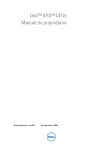
Öffentlicher Link aktualisiert
Der öffentliche Link zu Ihrem Chat wurde aktualisiert.